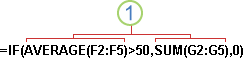Kui te pole Exceli veebirakendus varem #x0, leiate peagi, et tegemist pole lihtsalt ruudustikuga, kuhu saate arve veergudesse või ridadesse sisestada. Jah, saate Exceli veebirakendus abil leida arvuveeru või -rea kogusummasid, kuid samuti saate arvutada hüpoteegimakseid, lahendada matemaatika- või tehnilisi probleeme või leida enda sisestatud muutujatel põhineva parima stsenaariumi.
Exceli veebirakendus teeb seda lahtrites valemite abil. Valem teeb teie töölehe andmetega arvutusi või muid toiminguid. Valem algab alati võrdusmärgiga (=), millele võivad järgneda tehtemärgid (nt pluss- või miinusmärk) ja funktsioonid, mis muudavad valemid tõeliselt võimsaks.
Järgnev valem näiteks korrutab arvu 2 arvuga 3 ja lisab seejärel tulemile arvu 5, et saada vastuseks 11.
=2*3+5
Järgmises valemis kasutatakse aga funktsiooni PMT laenumakse arvutamiseks (1073,64 €), mis põhineb viieprotsendisel intressimääral (5% jagatuna 12 kuuga võrdub kuu intressimäär) 30-aastase laenuperioodi (360 kuud) jooksul, kui laenu suurus on € 200 000.
=PMT(0,05/12;360;200000)
Järgmises näites näete, millist tüüpi valemeid saate töölehele sisestada.
-
=A1+A2+A3 – liidab lahtrite A1, A2 ja A3 väärtused.
-
=SQRT(A1) – kasutab funktsiooni SQRT lahtris A1 asuva väärtuse ruutjuure tagastamiseks.
-
=TODAY() – tagastab tänase kuupäeva.
-
=UPPER("tere") – teisendab teksti „tere" tekstiks „TERE", kasutades töölehefunktsiooni UPPER.
-
=IF(A1>0) – testib lahtrit A1, määratlemaks, kas see sisaldab väärtust, mis on suurem kui 0.
Valemi osad
Valem võib sisaldada ka funktsioone, viiteid, tehtemärke ja konstante.

1. Funktsioonid: funktsioon PI() annab arvu π väärtuse: 3,142...
2. Viited: viide A2 annab lahtris A2 oleva väärtuse.
3. Konstandid: arvud või tekstväärtused, mis sisestatakse otse valemisse, nt väärtus 2.
4. Tehtemärgid: tehtemärk ^ (tsirkumfleks) tähendab arvu astendamist ja tehtemärk * (tärn) korrutamist.
Konstantide kasutamine valemites
Konstant on väärtus, mida ei arvutata – see jääb alati samaks. Konstandid on näiteks kuupäev 9.10.2008, arv 210 ja tekst "Kvartalisissetulekud". Avaldis või sellest tulenev väärtus ei ole konstant. Kui kasutate valemis lahtriviidete asemel konstantide väärtusi, (nt =30+70+110), muutub tulemus vaid siis, kui muudate valemit ennast.
Tehtemärkide kasutamine valemites
Tehtemärgid määravad, mis tüüpi arvutusi soovite valemi elementidega teha. Arvutustel on olemas vaikejärjestus (see järgib üldisi matemaatikareegleid), kuid sulgude abil saate seda järjestust muuta.
Tehtemärkide tüübid
Tehtemärke on nelja tüüpi: aritmeetilisi, võrdlus-, teksti- ja viitemärke.
Aritmeetilised tehtemärgid
Põhiliste matemaatiliste tehete (nt liitmine, lahutamine, korrutamine või jagamine) teostamiseks, arvude ühendamiseks ja arvuliste tulemite saamiseks kasutage järgmisi aritmeetilisi tehtemärke.
|
Aritmeetiline tehtemärk |
Tähendus |
Näide |
|
+ (plussmärk) |
Liitmine |
3+3 |
|
– (miinusmärk) |
Lahutamine Eitamine |
3–1 –1 |
|
* (tärn) |
Korrutamine |
3*3 |
|
/ (kaldkriips) |
Jagamine |
3/3 |
|
% (protsendimärk) |
Protsent |
20% |
|
^ (katusmärk) |
Astendamine |
3^2 |
Võrdlusmärgid
Kahte väärtust saate võrrelda järgmiste tehtemärkide abil. Kahe väärtuse võrdlemisel nende tehtemärkidega on tulemiks loogikaväärtus – TRUE (Tõene) või FALSE (Väär).
|
Võrdlusmärk |
Tähendus |
Näide |
|
= (võrdusmärk) |
Võrdne |
A1=B1 |
|
> (märk Suurem kui) |
Suurem kui |
A1>B1 |
|
< (märk Väiksem kui) |
Väiksem kui |
A1<B1 |
|
>= (märk Suurem või võrdne) |
Suurem või võrdne |
A1>=B1 |
|
<= (märk Väiksem või võrdne) |
Väiksem või võrdne |
A1<=B1 |
|
<> (märk Ei võrdu) |
Ei võrdu |
A1<>B1 |
Teksti aheldusoperaator
Ja-märgi (&) abil saate ühe või mitu tekstistringi üheks tekstiks liita.
|
Teksti tehtemärk |
Tähendus |
Näide |
|
& (ja-märk) |
Ühendab ehk liidab kaks väärtust, andes tulemuseks ühe liittekstiväärtuse |
"Põhja"&"tuul" annab tulemiks "Põhjatuul" |
Viitemärgid
Järgmiste tehtemärkide abil saate lahtrivahemikke arvutusteks ühendada.
|
Viitemärk |
Tähendus |
Näide |
|
: (koolon) |
Vahemiku tehtemärk, mis annab tulemiks ühe viite kõigile kahe viite vahele jäävatele lahtritele, sh mõlemad viited |
B5:B15 |
|
; (semikoolon) |
Agregaadimärk, mis ühendab mitu viidet üheks viiteks |
SUM(B5:B15,D5:D15) |
|
(tühik) |
Ristumiskoha märk, mis annab tulemiks ühe viite kahele viitele ühiste lahtrite kohta |
B7:D7 C6:C8 |
Valemites toimingute sooritamise järjestus Exceli veebirakendus
Mõnel juhul võib arvutuse sooritamise järjestus mõjutada valemi tagastatavat väärtust. Seetõttu on oluline mõista nii seda, kuidas järjestus määratletakse, kui ka seda, kuidas järjestust soovitud tulemite saamiseks muuta.
Arvutamisjärjestus
Valemid arvutavad väärtusi kindlas järjekorras. Valem algab alati võrdusmärgiga (=). Exceli veebirakendus tõlgendab võrdusmärgile järgnevaid märke valemina. Võrdusmärgile järgnevad arvutatavad elemendid (operandid), näiteks konstandid või lahtriviited. Neid eraldavad arvutuse tehtemärgid. Exceli veebirakendus arvutab valemi vasakult paremale vastavalt valemi iga tehtemärgi kindlale järjekorrale.
Tehtemärkide järgnevus
Kui ühendate ühes valemis mitu tehtemärki, sooritab Exceli veebirakendus toimingud järgmises tabelis toodud järjekorras. Kui valem sisaldab sama järjestusega tehtemärke (nt kui valem sisaldab nii korrutus- kui ka jagamismärki), Exceli veebirakendus hindab tehtemärke vasakult paremale.
|
Tehtemärk |
Kirjeldus |
|
: (koolon) (üks tühik) , (koma) |
Viitemärgid |
|
– |
Negatiivne arv (nt –1) |
|
% |
Protsent |
|
^ |
Astendamine |
|
* ja / |
Korrutamine ja jagamine |
|
+ ja – |
Liitmine ja lahutamine |
|
& |
Ühendab kaks tekstistringi (aheldamine) |
|
= < > <= >= <> |
Võrdlus |
Sulgude kasutamine
Lugemisjärjestuse muutmiseks pange sulgudesse valemi see osa, mis tuleb arvutada esimesena. Järgmine valem annab näiteks tulemuseks 11, kuna Exceli veebirakendus korrutab enne liitmist. Valem korrutab omavahel 2 ja 3 ning liidab siis tulemile 5.
=5+2*3
Kui aga muudate sulgude abil süntaksit, liidab Exceli veebirakendus 5 ja 2 ning korrutab seejärel tulemi 3-ga, andes tulemuseks 21.
=(5+2)*3
Järgmises näites sunnivad valemi esimest osa sisaldavad sulud Exceli veebirakendus arvutama kõigepealt B4+25 ja seejärel jagama tulemi lahtrite D5, E5 ja F5 väärtuste summaga.
=(B4+25)/SUM(D5:F5)
Funktsioonide ja pesastatud funktsioonide kasutamine valemites
Funktsioonid on eelnevalt määratletud valemid, mis teostavad arvutusi kindlas järjestuses või struktuuris teatud väärtuste (argumentide) abil. Funktsioonide abil saab teostada nii lihtsaid kui ka keerukaid arvutusi.
Funktsioonide süntaks
Funktsiooni süntaksit iseloomustab järgmine näide sellest, kuidas funktsioon ROUND ümardab arvu lahtris A10.
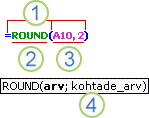
1. Struktuur. Funktsiooni struktuur algab võrdusmärgiga (=), millele järgneb funktsiooni nimi, algussulg, funktsiooni argumendid komadega eraldatud ja lõpusulg.
2. Funktsiooni nimi. Saadaolevate funktsioonide loendi toomiseks klõpsake lahtrit ja vajutage klahvikombinatsiooni SHIFT+F3.
3. Argumendid. Argumentideks võivad olla arvud, tekst, loogikaväärtused (nt TRUE või FALSE), massiivid, veaväärtused (nt #N/A) või lahtriviited. Teie poolt määratud argument peab esitama sellele argumendile kehtiva väärtuse. Argumentideks võivad olla ka konstandid, valemid või muud funktsioonid.
4. Argumendi kohtspikker. Süntaksi ja argumentidega kohtspikker kuvatakse funktsiooni tippimisel. Näiteks tippige =ROUND( ja kuvatakse kohtspikker. Kohtspikrid kuvatakse ainult sisefunktsioonide jaoks.
Funktsioonide sisestamine
Kui loote funktsiooni sisaldava valemi, saate töölehefunktsioone sisestada dialoogiboksi Funktsiooni lisamine abil. Funktsiooni sisestamisel valemisse kuvab dialoogiboks Funktsiooni lisamine funktsiooni nime, selle kõik argumendid, funktsiooni ja kõigi argumentide kirjelduse, funktsiooni praeguse tulemi ja kogu valemi praeguse tulemi.
Valemite loomise ja redigeerimise hõlbustamiseks ning tippimis- ja süntaksivigade vähendamiseks saate kasutada valemite automaatteksti funktsiooni. Pärast = (võrdusmärgi) ja algustähtede või kuvamispäästiku tippimist Exceli veebirakendus kuvab Exceli veebirakendus lahtri all dünaamilise ripploendi sobivatest funktsioonidest, argumentidest ja nimedest, mis vastavad tähtedele või päästikule. Seejärel saate soovitud üksuse ripploendist valemisse sisestada.
Funktsioonide pesastamine
Teatud juhtudel võib olla vaja kasutada funktsiooni mõne muu funktsiooni argumendina. Näiteks kasutab järgmine valem pesastatud funktsiooni AVERAGE ning võrdleb tulemit väärtusega 50.
1. Funktsioonid AVERAGE ja SUM on IF-funktsioonis pesastatud.
Sobivad tagastused Kui argumendina kasutatakse pesastatud funktsiooni, peab pesastatud funktsioon tagastama sama tüüpi väärtuse, mida argument kasutab. Näiteks kui argument tagastab väärtuse TRUE või FALSE, peab pesastatud funktsioon tagastama väärtuse TRUE või FALSE. Kui funktsioon seda ei tee, Exceli veebirakendus kuvab #VALUE! #NUM!.
Pesastustasemete piirangud. Üks valem võib sisaldada kuni seitset pesastatud funktsioonide taset. Kui ühte funktsiooni (nt funktsiooni B) kasutatakse argumendina teises funktsioonis (käesolevas näites on selleks funktsioon A), toimib funktsioon B teise taseme funktsioonina. Nii näiteks on funktsioonid AVERAGE ja SUM mõlemad teise taseme funktsioonid, kuna kuuluvad funktsiooni IF argumentide hulka. Pesastatud funktsioonis AVERAGE pesastatud funktsioon omakorda oleks seega kolmanda taseme funktsioon jne.
Viidete kasutamine valemites
Viide tuvastab töölehel lahtri või lahtrivahemiku ja ütleb Exceli veebirakendus, kust otsida väärtusi või andmeid, mida soovite valemis kasutada. Viidete abil saate ühes valemis kasutada töölehe eri osadest pärit andmeid või kasutada ühe lahtri väärtust mitmes valemis. Lisaks saate viidata sama töövihiku muudel lehtedel asuvatele lahtritele ja muudele töövihikutele. Viiteid muudes töövihikutes asuvatele lahtritele nimetatakse linkideks või välisviideteks.
Viitelaad A1
Vaikeviitelaad. Vaikimisi kasutab Exceli veebirakendus viitelaadi A1, mis viitab tähtedega veergudele (A–XFD, kokku 16 384 veergu) ja ridadele numbritega (1 kuni 1 048 576). Neid tähti ja numbreid nimetatakse rea- ja veerupäisteks. Lahtrile viitamiseks sisestage veerutäht ja selle järel reanumber. B2 näiteks viitab lahtrile, mis asub veeru B ja rea 2 ristumiskohas.
|
Et viidata... |
asutage |
|
Lahtrile veeru A ja rea 10 ristumiskohas |
A10 |
|
Lahtrivahemikule veerus A ja ridades 10 kuni 20 |
A10:A20 |
|
Lahtrivahemikule reas 15 ja veergudes B kuni E |
B15:E15 |
|
Kõigile lahtritele reas 5 |
5:5 |
|
Kõigile lahtritele ridades 5 kuni 10 |
5:10 |
|
Kõigile lahtritele veerus H |
H:H |
|
Kõigile lahtritele veergudes H kuni J |
H:J |
|
Lahtrivahemikule veergudes A kuni E ja ridades 10 kuni 20 |
A10:E20 |
Mõnele muule töölehele viitamine. Alljärgnevas näites arvutab töölehefunktsioon AVERAGE samas töövihikus asuva töölehe Turundus vahemiku B1:B10 keskmise väärtuse.

1. Viitab töölehele nimega "Turundus"
2. Viitab lahtrivahemikule B1 kuni B10 (kaasa arvatud)
3. Eraldab tööleheviite lahtrivahemiku viitest
Suht-, absoluut- ja kombineeritud viidete vaheline erinevus
Suhtviited. Lahtri suhtviide valemis (nt A1) põhineb valemit sisaldava lahtri ja viidatava lahtri suhtelisel paigutusel. Kui valemit sisaldava lahtri paigutus muutub, siis muutub ka viide. Kui kopeerite või sisestate valemi põiki üle ridade või piki veerge, kohandatakse viidet automaatselt. Vaikimisi kasutavad uued valemid suhtviiteid. Näiteks kui kopeerite või sisestate suhtviite lahtrist B2 lahtrisse B3, muutub viide automaatselt =A1 asemel viiteks =A2.

Absoluutviited. Lahtri absoluutviide valemis (nt $A$1) viitab alati lahtrile mõnes kindlas asukohas. Kui valemit sisaldava lahtri paigutus muutub, jääb absoluutviide samaks. Kui kopeerite või sisestate valemi põiki üle ridade või piki lahtreid, siis absoluutviidet ei kohandata. Uued valemid kasutavad vaikimisi suhtviiteid, mille peate tõenäoliselt ise absoluutviideteks ümber lülitama. Näiteks kui kopeerite või sisestate absoluutviite lahtrist B2 lahtrisse B3, jääb see mõlemas lahtris samaks (=$A$1).

Segaviited Segaviide sisaldab kas absoluutset veergu ja suhtelist rida või absoluutset rida ja suhtelist veergu. Absoluutne veeruviide võtab vormi $A 1, $B 1 jne. Absoluutne reaviide võtab kuju A$1, B$1 jne. Kui valemit sisaldava lahtri paigutus muutub, muudetakse suhtelist viidet ja absoluutviide ei muutu. Kui kopeerite või täidate valemi üle ridade või veergude, kohandatakse suhtelist viidet automaatselt ja absoluutviidet ei kohandata. Näiteks kui kopeerite või täidate segaviite lahtrist A2 lahtrisse B3, kohandatakse see valemiga =A$1 valemiks =B$1.

Ruumiline (3D) viitelaad
Hõlpsalt mitmele töölehele viitamine. Kui soovite analüüsida andmeid, mis asuvad töövihiku mitme töölehe samas lahtris või lahtrivahemikus, kasutage ruumilist viidet. Ruumiline viide sisaldab lahtri- või vahemikuviidet, millele eelneb töölehenimede vahemik. Exceli veebirakendus kasutab viite algus- ja lõpunimede vahel talletatud töölehti. Näiteks funktsioon =SUM(Leht2:Leht13!B5) lisab kõik väärtused, mida sisaldab lahter B5 kõigil töölehtedel vahemikus Leht 2 kuni Leht 13 (k.a).
-
Ruumiliste viidete abil saate viidata muudel lehtedel asuvatele lahtritele, määratleda nimesid ja luua valemeid, kasutades järgmisi funktsioone: SUM, AVERAGE, AVERAGEA, COUNT, COUNTA, MAX, MAXA, MIN, MINA, PRODUCT, STDEV.P, STDEV.S, STDEVA, STDEVPA, VAR.P, VAR.S, VARA ja VARPA.
-
Ruumilisi viiteid ei saa kasutada massiivivalemites.
-
Ruumilisi viiteid ei saa kasutada koos lõikepunkti tehtemärk (üksik tühik) ega ilmutamata ühisosa kasutavates valemites.
Mis juhtub töölehtede teisaldamisel, kopeerimisel, lisamisel või kustutamisel? Järgmised näited selgitavad, mis juhtub, kui teisaldate, kopeerite, lisate või kustutate ruumilisse viitesse kaasatud töölehti. Näited lisavad lahtrid A2 kuni A5 töölehtedele 2 kuni 6 valemi =SUM(Sheet2:Sheet6!A2:A5) abil.
-
Lisamine või kopeerimine Kui lisate või kopeerite töölehtede Leht2 ja Leht6 (käesoleva näite lõpp-punktid) vahele lehti, kaasab Exceli veebirakendus arvutustesse kõigi lisatud lehtede lahtrite A2–A5 väärtused.
-
kustutusklahvi (Delete) Kui kustutate lehti vahemikus Leht2 ja Leht6, eemaldab Exceli veebirakendus nende väärtused arvutusest.
-
Liikuda Kui teisaldate lehed lehelt Leht2 ja Leht6 viidatud lehevahemikust väljapoole jäävasse asukohta, eemaldab Exceli veebirakendus nende väärtused arvutusest.
-
Lõpp-punkti teisaldamine Kui teisaldate lehe Leht2 või Lehe6 sama töövihiku teise asukohta, kohandab Exceli veebirakendus arvutust, et võtta arvesse nende vahel olevat uut lehevahemikku.
-
Lõpp-punkti kustutamine Kui kustutate lehe Leht2 või Leht6, kohandab Exceli veebirakendus arvutust nii, et see sobiks nende vahele jääva lehevahemikuga.
Viitelaad R1C1
Kasutada võite ka viitelaadi, mille puhul on nummerdatud nii töölehe read kui ka veerud. Viitelaad R1C1 on kasulik eelkõige makrodes rea- ja veerupositsioonide arvutamiseks. Laadi R1C1 korral tähistab Exceli veebirakendus lahtri asukohta tähega R, millele järgneb reanumber, ja tähega C, millele järgneb veerunumber.
|
Viide |
Tähendus |
|
R[-2]C |
suhtviide samas veerus kaks rida kõrgemal asuvale lahtrile |
|
R[2]C[2] |
Suhtviide kaks rida allpool ja kahe veeru võrra paremal asuvale lahtrile |
|
R2C2 |
Absoluutviide teises reas ja teises veerus asuvale lahtrile |
|
R[-1] |
Suhtviide aktiivse lahtri kohal asuvale tervele reale |
|
R |
Absoluutviide praegusele reale |
Makro salvestamisel salvestab Exceli veebirakendus mõned käsud viitelaadi R1C1 abil. Näiteks kui salvestate käsu (nt klõpsate nuppu Automaatsumma lahtrivahemikku lisava valemi lisamiseks), Exceli veebirakendus valemi salvestama laadi R1C1 (mitte A1) abil.
Nimede kasutamine valemites
Lahtrite, lahtrivahemike, valemite, konstantide või Exceli veebirakendus tabelite tähistamiseks saate luua määratletud nimesid. Arusaadav nimi lihtsustab esmapilgul arusaamatuks jääda võiva lahtriviite, konstandi, valemi või tabeli otstarbe mõistmist. Järgnevalt on toodud levinumad näited nimede kasutamisest ja sellest, kuidas nende kasutamine valemites muudab töö selgemaks ja hõlbustab valemite mõistmist.
|
Näite tüüp |
Näide, mis kasutab nimede asemel vahemikke |
Näide, mis kasutab nimesid |
|
Viide |
=SUM(A16:A20) |
=SUM(Müük) |
|
Konstant |
=PRODUCT(A12;9,5%) |
=PRODUCT(Hind;Käibemaks) |
|
Valem |
=TEXT(VLOOKUP(MAX(A16;A20);A16:B20;2;FALSE);"dd.mm.yyyy") |
=TEXT(VLOOKUP(MAX(Müük);Müügiteave;2;FALSE);"dd.mm.yyyy") |
|
Tabel |
A22:B25 |
=PRODUCT(Hind;Tabel1[@Maksumäär]) |
Nimede tüübid
Saate luua ja kasutada mitut tüüpi nimesid.
Määratletud nimi. Nimi, mis tähistab lahtrit, lahtrite vahemikku, valemit või konstantset väärtust. Määratletud nime saate ise luua. Samuti loob Exceli veebirakendus mõnikord määratletud nime (nt prindiala seadmisel).
Tabeli nimi Exceli veebirakendus tabeli nimi, mis on kirjetes (ridades) ja väljadel (veergudes) talletatud kindla teema andmete kogum. Exceli veebirakendus loob iga kord, kui lisate Exceli veebirakendus tabeli, vaiketabelinime Exceli veebirakendus "Tabel1", "Tabel2" jne, kuid saate neid nimesid mõtestamiseks muuta.
Nimede loomine ja sisestamine
Nime saate luua valikust nime loomise funktsiooni abil. Nimesid saab hõlpsalt luua olemasolevatest rea- ja veerusiltidest, kasutades lahtrivalikut töölehel.
Märkus.: Vaikimisi kasutavad nimed absoluutseid lahtriviiteid.
Nime saate sisestada järgmiselt.
-
Kirjutades – tippige nimi näiteks valemi argumendina.
-
Funktsiooni Valemi automaattekst kasutades – klõpsake valemite automaatteksti ripploendit, kus sobivad nimed on teie jaoks automaatselt ära toodud.
Massiivivalemite ja massiivikonstantide kasutamine
Exceli veebirakendus ei toeta massiivivalemite loomist. Exceli töölauarakenduses loodud massiivivalemite tulemeid saate küll vaadata, kuid te ei saa neid redigeerida ega ümber arvutada. Kui teil on Exceli töölauarakendus olemas, klõpsake massiividega töötamiseks nuppu Ava Excelis.
Järgmine massiivinäide arvutab aktsiahindade ja osakute massiivi koguväärtuse, arvutades ja kuvades kõigi osakute väärtused lahtrirea abita.
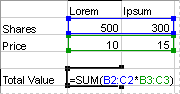
Kui sisestate valemi ={SUM(B2:D2*B3:D3)} massiivivalemina, korrutab see iga aktsia osakud ja hinna ning liidab seejärel nende arvutuste tulemid.
Mitme tulemi arvutamine. Mõni töölehefunktsioon tagastab väärtuste massiive või nõuab väärtuste massiivi argumendina. Mitme tulemi arvutamiseks massiivivalemiga peate sisestama massiivi lahtrivahemikku, millel on sama arv ridu ja veerge nagu massiiviargumentidel.
Näiteks kolme kuu (veerus A) kolme müüginäitajaga (veerus B) andmete korral määratleb funktsioon TREND müüginäitajate sirgjoonelised väärtused. Kõigi valemi tulemite kuvamiseks sisestatakse see veerus C kolme lahtrisse (C1:C3).
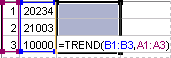
Kui sisestate valemi =TREND(B1:B3;A1:A3) massiivivalemina, annab see kolm erinevat tulemit (22196, 17079 ja 11962), mis põhinevad kolmel müüginäitajal ja kolmel kuul.
Massiivikonstantide kasutamine
Tavalisse valemisse saate sisestada viite väärtust sisaldavale lahtrile või väärtuse (nn konstandi) enda. Massiivivalemisse saate samamoodi sisestada viite massiivile või lahtrites sisalduvate väärtuste massiivi (massiivikonstandi). Massiivivalemid tunnistavad konstante sarnaselt teiste valemitega, kuid massiivikonstandid tuleb sisestada kindlas vormingus.
Massiivikonstandid võivad sisaldada arve, teksti, loogikaväärtusi (nt TRUE või FALSE) või veaväärtusi (nt #N/A). Erinevat tüüpi väärtused võivad olla samas massiivikonstandis (nt {1\3\4;TRUE\FALSE\TRUE}. Massiivikonstantide arvud võivad olla täisarvulises, kümnendarvulises või teaduslikus vormingus. Teksti ümber peavad olema jutumärgid (nt ''teisipäev'').
Massiivikonstandid ei tohi sisaldada lahtriviiteid, erineva pikkusega veerge või ridu, valemeid, erimärke ($-dollarimärk), sulge ega protsendimärki (%).
Massiivikonstantide vormindamisel tehke kindlasti järgmist.
-
Ümbritsege need looksulgudega ( { } ).
-
Eraldage erinevate veergude väärtused kurakaldkriipsudega (,). Näiteks väärtuste 10, 20, 30, ja 40 esitamiseks sisestage {10\20\30\40}. Seda massiivikonstanti nimetatakse massiiviks mõõtmetega 1 korda 4 ja see vastab viitele mõõtmetega 1 rida korda 4 veergu.
-
Eraldage erinevate ridade väärtused semikooloniga (;). Näiteks väärtuste 10, 20, 30 ja 40 esitamiseks ühes reas ning väärtuste 50, 60, 70 ja 80 esitamiseks kohe seal all sisestage massiiv mõõtmetega 2 korda 4: {10\20\30\40;50\60\70\80}.